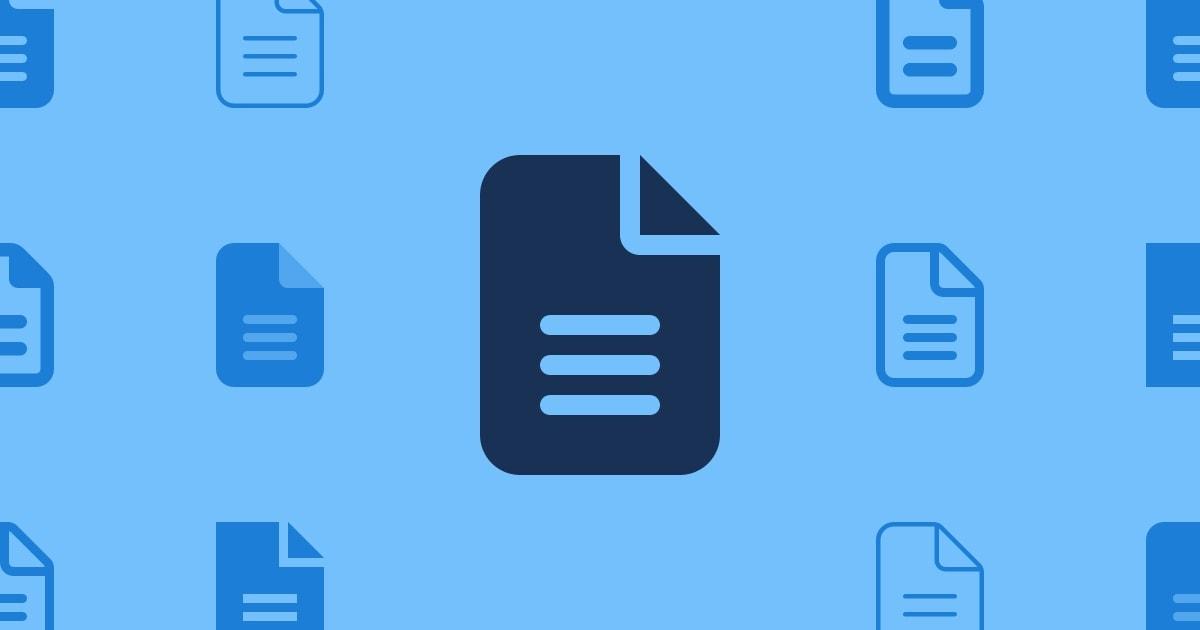解决Win11资源管理器频繁卡顿可重启资源管理器,检查磁盘错误,使用磁盘清理工具清理系统垃圾;再优化系统设置,调整视觉效果为最佳性能,关闭不必要的启动程序和背景应用;然后再更新驱动和系统,检查冲突软件,检查并修复文件系统,使用系统还原修复。
Win11 资源管理器是一个重要的文件管理工具,用于管理和浏览计算机中的文件、文件夹、网络位置等资源。但你是否也遇到打开文件时,资源管理器响应时间长,复制、移动文件操作时,响应缓慢进度条动作迟缓,内容显示延迟,或者界面部分元素加载不出来,最严重的情况是资源管理器崩溃,自动关闭,有时可能需要手动重启。那么出现 Win11 资源管理器频繁卡顿严重是,我们应该怎么解决呢?

Win11 资源管理器产生卡顿的原因
- 系统资源不足:运行大量程序,消耗大量内存和 CPU,导致资源管理器无法获得足够资源。
- 文件系统问题:磁盘错误或文件系统损坏也可能导致资源管理器工作异常。
- 第三方软件冲突:安装的某些第三方应用可能与资源管理器发生冲突。
- 驱动问题:过时或损坏的设备驱动程序可能影响整个系统的性能。
- 系统设置问题:某些系统设置或配置可能不适合当前系统,导致资源管理器卡顿。如视觉效果、索引选项等,可能会影响资源管理器的性能。
- 病毒或恶意软件:计算机感染病毒或恶意软件可能会影响资源管理器的正常运行。
Win11 资源管理器频繁卡顿的解决方法
1.重启资源管理器:在任务栏上右键点击,选择“任务管理器”。找到“Windows 资源管理器”进程,右键选择“重新启动”。
2.检查磁盘错误:打开“命令提示符”(以管理员身份)。输入 chkdsk /f 命令,按提示操作,检查并修复磁盘错误。
3.清理系统垃圾:使用系统内置的磁盘清理工具或第三方清理软件,清理系统垃圾文件。
4.优化系统设置:
- 调整视觉效果:在“系统属性”中,选择“高级”标签页下的“性能”设置,调整为“调整为最佳性能”。
- 关闭不必要的启动程序和背景应用。
- 降低视觉效果、关闭不必要的索引选项减少资源占用。
4.更新驱动和系统:确保所有的硬件驱动和操作系统都更新到最新版本。
5.检查冲突软件:卸载最近安装的软件,特别是那些可能会影响文件管理或系统性能的软件。
6.扫描并清除病毒或恶意软件:使用可靠的杀毒软件或安全软件进行全面扫描,并清除检测到的病毒或恶意软件。
7.检查并修复文件系统:使用系统自带的磁盘检查工具检查文件系统错误并修复。
8.系统还原:如果问题在最近出现,可以考虑使用系统还原,回退到问题出现前的状态。
通过以上方法通常可以解决 Windows 11 资源管理器卡顿的问题,问题依然存在可能需要考虑重装系统。